Datamaskinen du bruker hjemme er dinideellvelge.Den er helt tilpasset etter dine eksakte behov.Kjør alle nødvendige og ønskede applikasjoner og lagre alle viktige filer du trenger tilgang til.Dette er alt du trenger på jobb eller fritid.
Noen ganger vil du møte situasjoner der du trenger å få tilgang til hjemmedatamaskinen fra andre steder.Eller du vil bare bruke en datamaskin plassert et annet sted på et helt annet sted.I dette tilfellet kan duBruk "Eksternt skrivebordstilkobling".
I denne artikkelen vil jegGjennom noen få enkle trinnDemoSlik kobler du til en Windows 10-datamaskin ved hjelp av eksternt skrivebord.
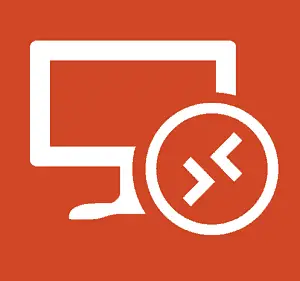
Hva er en ekstern skrivebordstilkobling?
自XP ProæraTilkobling til eksternt skrivebord(RDP)bestandigWindows operativsystemFunksjon av.Denne funksjonen lar Windows koble fra én PC eller enhet til en annen PC eller enhet for å hente filer eller gi PC-støtte.Det finnes en rekke gratis programmer for å sette opp en ekstern tilkobling.Den mest populære er join.me, TeamViewerOg Chrome eksternt skrivebord.Disse funksjonene er spesielt nyttige når du kobler til mellom ulike plattformer.
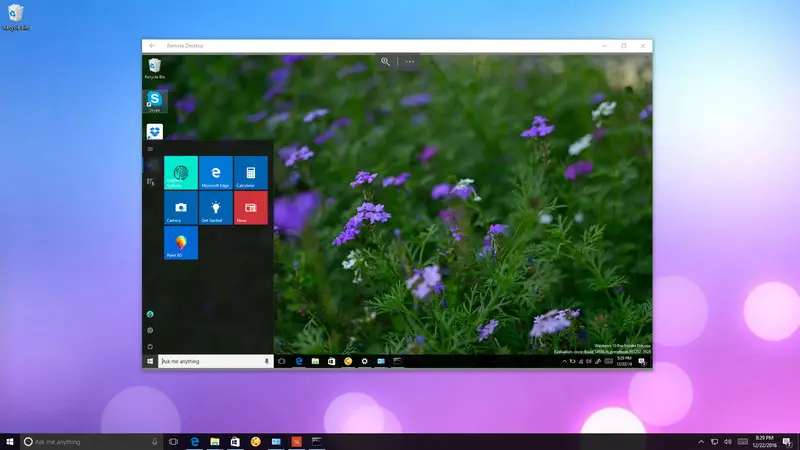
Men nårWindows 10, introduserte Microsoft et nytt eksternt skrivebordapplikasjon.Du kan starte fraWindows StoreLast det ned.Hovedformålet med applikasjonen er å gjøre det enklere for alle å koble seg til en annen datamaskin via et lokalt nettverk eller Internett-tilkobling.på tross avAppen er intet mindre enn et puslespill.Hvis du ønsker å lykkes med ekstern tilkobling til andre Windows-enheter, må du konfigurere datamaskinen du prøver å få tilgang til, og videresende riktig port på ruteren.Etter å ha satt den opp riktig,Bruk eksternt skrivebordsprogramBlir en fantastisk opplevelse.
Hvordan sette opp eksternt skrivebord i Windows 10 PC?
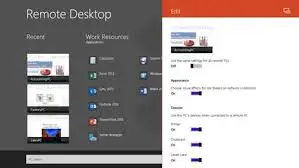
Bruk eksternt skrivebordapplikasjonEr en enkel prosess, men de nødvendige innstillingene avhenger av om du prøver å beståLokalt nettverkellerInternetStart ekstern skrivebordstilkobling.Basert på disse to situasjonene er det to tilgjengelige metoder.Den ene forklaringen er koblet gjennom det lokale nettverket, mens den andre guiden er koblet til via Internett.Jeg vil demonstrere dem gjennom deres steg-for-steg guide.Bare følg de riktige trinnene, og du vil lære hvordan du bruker det eksterne skrivebordsprogrammet på din Windows 10-datamaskin.
Hvordan sette opp ekstern skrivebordstilkobling via lokalt nettverk?
Hvis du vil starte en ekstern tilkobling innenfor det lokale nettverket, trenger du bare å sørge for at datamaskinen du prøver å få tilgang til er konfigurert til å tillate behandling av eksterne skrivebord.
Merk: Windows 10 Home Edition støtter ikke ekstern skrivebordstilkobling. Du kan bare aktivere denne funksjonen på Windows 10 Pro og den kommersielle versjonen av operativsystemet.
I denne rekkefølgen:
trinn 1:Først åpner du " kontrollpanel".Klikk på System og sikkerhet.Klikk senere Tillat ekstern tilgang.
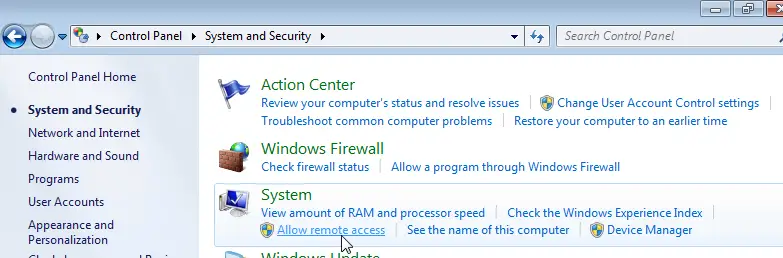
trinn 2:Bytt til "Fjernkontroll"Tab.Under "Eksternt skrivebord", velg " Tillat eksterne tilkoblinger til denne datamaskinen".
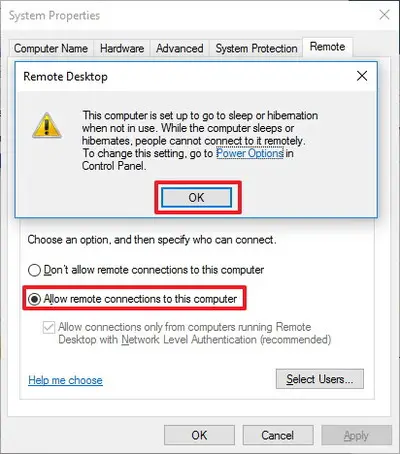
trinn 3:Klikk påOK,DeretterKlikk påPåfør.Klikk til slutt確定For å lagre endringene.
Etter å ha fullført disse trinnene, vil datamaskinen tillate eksterne skrivebordstilkoblinger.På samme måte vil Windows 10 til og med legge til de nødvendige reglene til brannmuren.
Hvordan sette opp en ekstern skrivebordstilkobling via Internett?
Hvis du vil sette opp og bruke det eksterne skrivebordet via Internett-tilkoblingen, trenger du i tillegg til å konfigurere systemegenskapene ogsåSett opp en lokal ruter for å tillate eksterne tilkoblingerpassere gjennom.I tillegg trenger duKjenn din offentlige IP-adresse,For å kommunisere med enheten din via Internett ogVideresending av ruterport.Ikke bekymre deg, jeg vil forklare alle disse i enkle trinn.
Merk: Hvis du ikke vil konfigurere via Internett, kan du hoppe direkte til følgende del for å lære å bruke ekstern skrivebordstilkobling.
Hvordan konfigurere en statisk IP-adresse?
Hvis du må bruke det eksterne skrivebordet regelmessig, anbefales det å konfigurere datamaskinen med en statisk IP-adresse.På denne måten trenger du ikke å rekonfigurere portvideresendingsinnstillinger hver gang enheten får en ny IP-adresse.I denne rekkefølgen:
trinn 1:Gå først til " kontrollpanel".Klikk på Nettverk og Internett.Klikk deretter " Nettverk og delingssenter".
trinn 2:Klikk på i venstre rute Endre adapterinnstillinger Link.akkurat nå,HøyreklikkNettverksadapteren din, og velg deretter "Egenskaper".
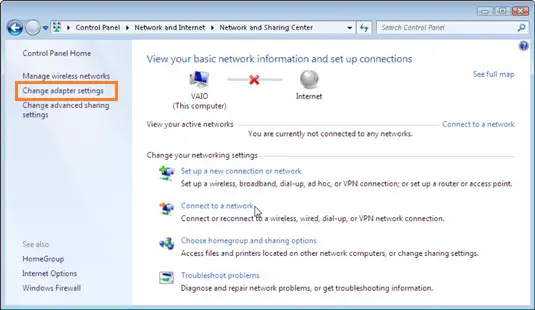
trinn 3:å velge Internett-protokoll versjon 4 (TCP/IPv4) , Klikk deretter Egenskaper Knapp.
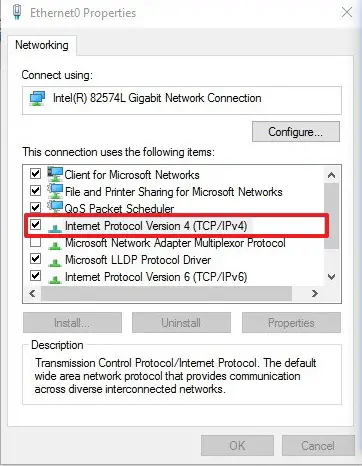
trinn 4:在konvensjonellVelg under fanen Bruk følgende IP-adresse.
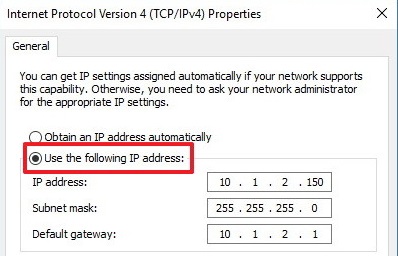
trinn 5:Tast innDHCPomfangUtenforGyldig lokaltIP adresse,For å forhindre IP-adressekonflikter i nettverket.F.eks 10.1.2.150.(Du finner denne informasjonen i delen DHCP-innstillinger på ruteren).
trinn 6:Tast innInternettetavNettverksmaske.På de fleste hjemmenettverk er subnettmasken vanligvis 255.255.255.0.
trinn 7:Tast innStandard gatewayInformasjon, det vil si IP-adressen til ruteren.F.eks 10.1.2.1.
trinn 8:Velg nå"Bruk følgende DNS-serveradresse".
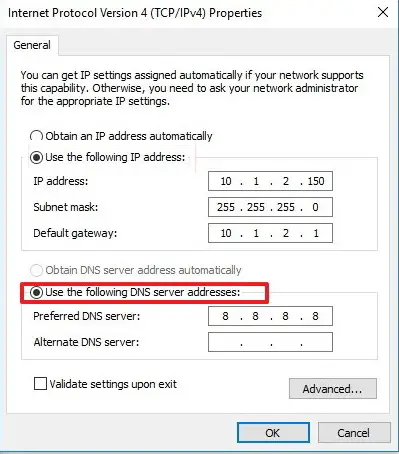
Trinn XNUMX:Tast innIP adresse,dinDNS-server, Dette er IP-adressen til ruteren din i de fleste tilfeller.(Hvis du ikke kan koble til Internett, kan det være lurt å prøve Googles offentlige DNS-adresse: 8.8.4.4 Og 8.8.8.8. )
trinn 10:Klikk "Sikker",DeretterKlikk "stenging"For å fullføre denne operasjonen.
Hvordan vite din offentlige IP-adresse?
Hvis du prøver å bruke en datamaskin eksternt via Internett, må du kjenne den offentlige IP-adressen for å få tilgang til enheten.Følg trinnene nedenfor:
trinn 1:Åpent nettverkNettleser.Jeg anbefaler å brukeChrome.
trinn 2:I søkefeltet skriver du "Hva er min IP".Søk, det første resultatet vil være dittOffentlig IP-adresse.
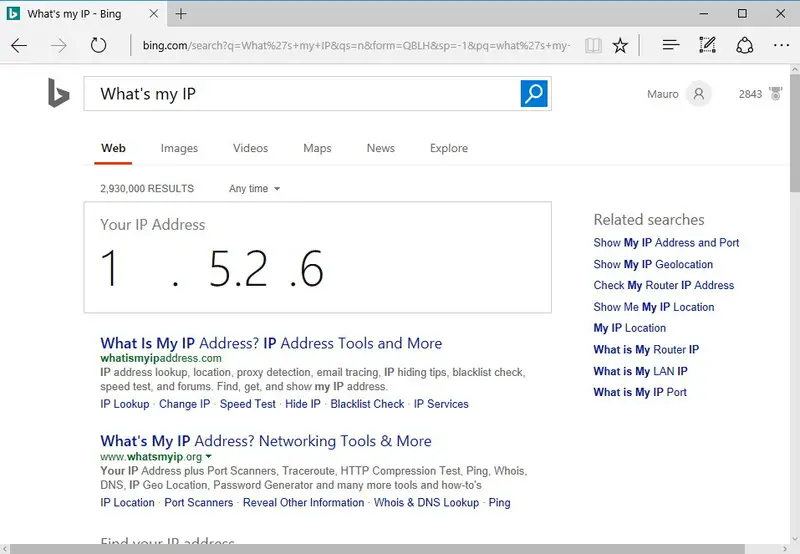
Merk: Husk at de fleste Internett-leverandører tilbyr dynamiske offentlige IP-adresser for privatkunder.Dette betyr at din offentlige IP-adresse kan endres fra tid til annen.
Hvordan videresende porter på den lokale ruteren?
Du må videresende TCP-port 3389 på ruteren for å tillate eksterne tilkoblinger til bestemte datamaskiner i det private nettverket via Internett.I denne rekkefølgen:
trinn 1:Først åpner du " Ledeteksten".Tast innFølgende kommando altså trykk enter:
ipconfig
trinn 2:Skriv ned nå IPv4-adresse Informasjon, informasjonen er for å identifisere adressen til datamaskinen din på det lokale nettverket.Vær også oppmerksom på Standard gateway, Det er IPv4-adressen til ruteren.
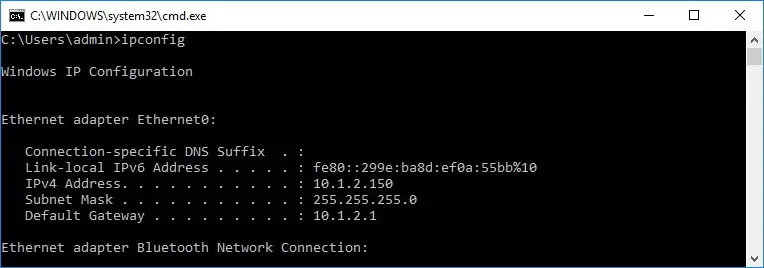
trinn 3:Åpent nettverkNettleser.Tast innruterenavIPv4-adresse, og trykk deretter Enter.Deretter,Bruk brukernavn og passord登錄Til ruteren.
trinn 4:Bla gjennom de tilgjengelige innstillingene og finn " Port forwarding" seksjon.forsikre aktivertPort forwarding.
trinn 5:Under portvideresendingslisten legger du til følgende informasjon:
tjenestenavn: Dette navnet er kun for referanse, du kan bruke hvilket navn du vil.
Portområde: Skriv inn TCP-portnummeret 3389.
Lokal IP: Skriv inn IPv4-adressen til datamaskinen.F.eks 10.1.2.150.
Lokal havn: Skriv inn samme TCP-portnummer 3389.
protokoll: å velge TCP.
trinn 6:Ikke glem å legge til den nye regelen til ruteren.Til slutt lagrer du konfigurasjonen for å bruke de nye innstillingene.
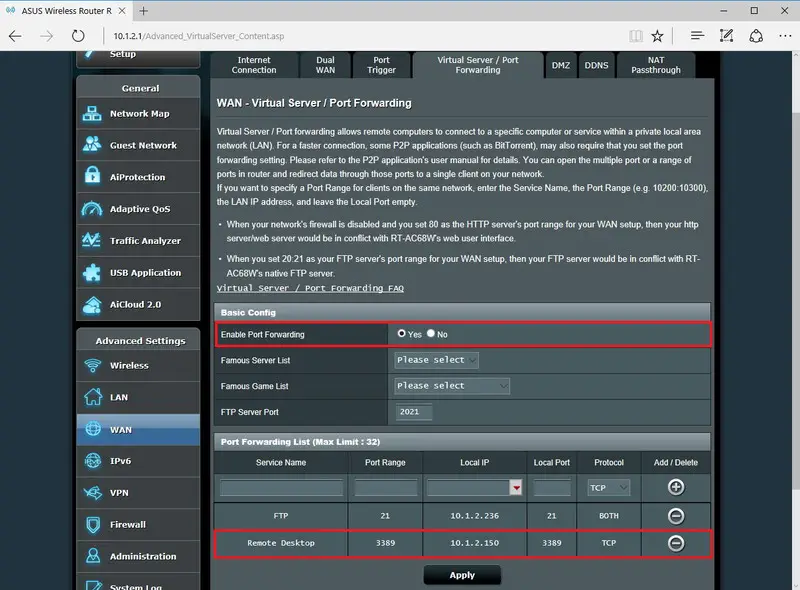
Merk: De fleste rutere har sitt eget grensesnitt.Se brukerhåndboken til ruteren for å finne ut hvor du kan endre portvideresendingsinnstillingene.
Hvordan bruker jeg ekstern skrivebordstilkobling?
Nå har du satt opp det eksterne skrivebordet riktig.Nå er det på tide å bruke den eksterne skrivebordstilkoblingen.Følg de enkle trinnene nedenfor:
trinn 1:På enheten som skal brukes til å eksternt koble til datamaskinenÅpne "Eksternt skrivebord"applikasjon .Hvis du ikke har søknaden.Fraher下載.
trinn 2:I appen klikker du i øvre høyre hjørne Legg til (+) Knapp.Klikk deretter " skrivebord" Alternativer.
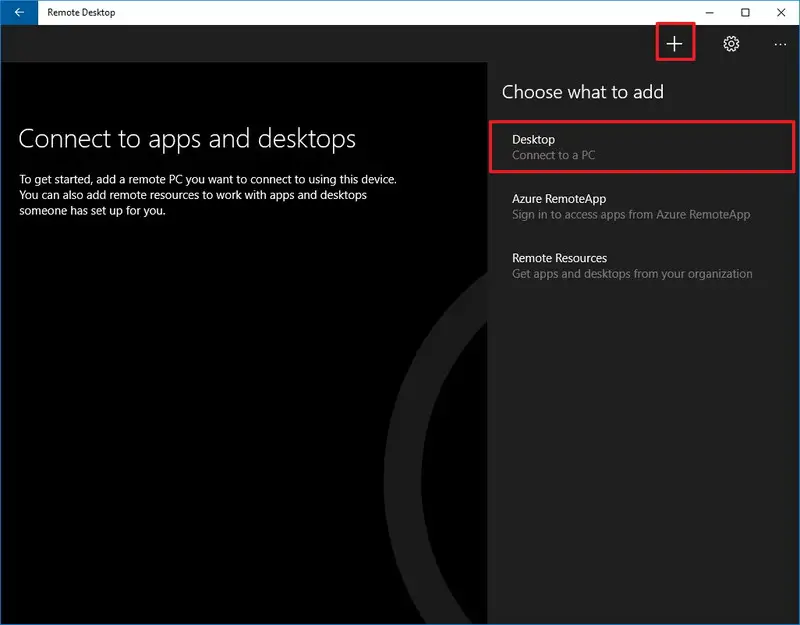
trinn 3:Tast innIP adresse(Anbefalt) ellerPC du vil koble tilav名稱.Huske:
- Hvis du prøver å koble tilPrivat nettverkPC ,Vennligst skriv inn PC du vil koble tilav Lokal IP-adresse.
- Hvis du prøverGjennom InternettKoble til PC ,Vennligst skriv innPC du vil koble til av Offentlig IP-adresse .
trinn 4:Klikk nå Legg til konto.
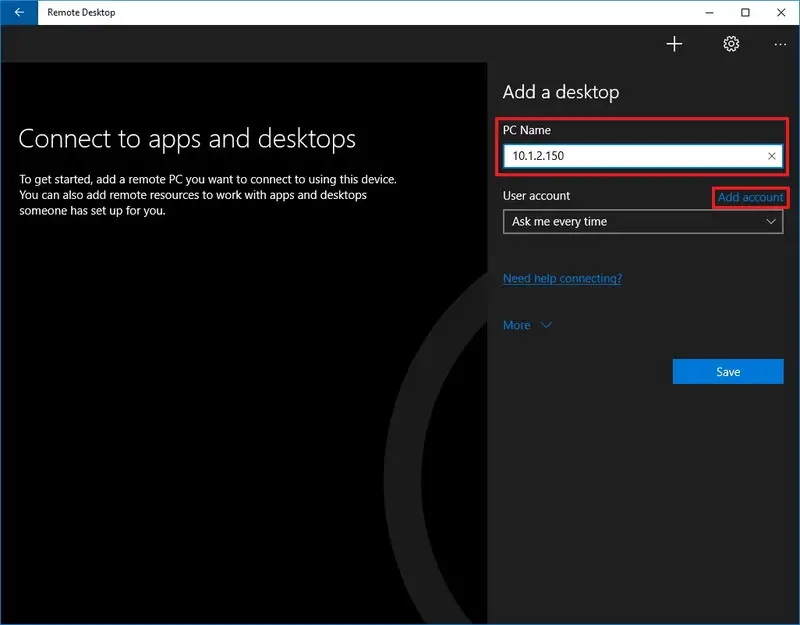
trinn 5:Skriv inn informasjonen tilLogg på den eksterne datamaskinen.Huske:
- Hvis den eksterne datamaskinen bruker en Microsoft-konto, skriv inn Påloggingsinformasjon for Microsoft-kontoen.
- Hvis den eksterne datamaskinen bruker en lokal konto, skriv inn Lokalt brukernavn og passord Logg inn.
trinn 6:Etter å ha gjort det, klikk 保存 Knapp.Deretter igjenKlikk " lagre"Knapp for å legge til tilkoblingen til listen.
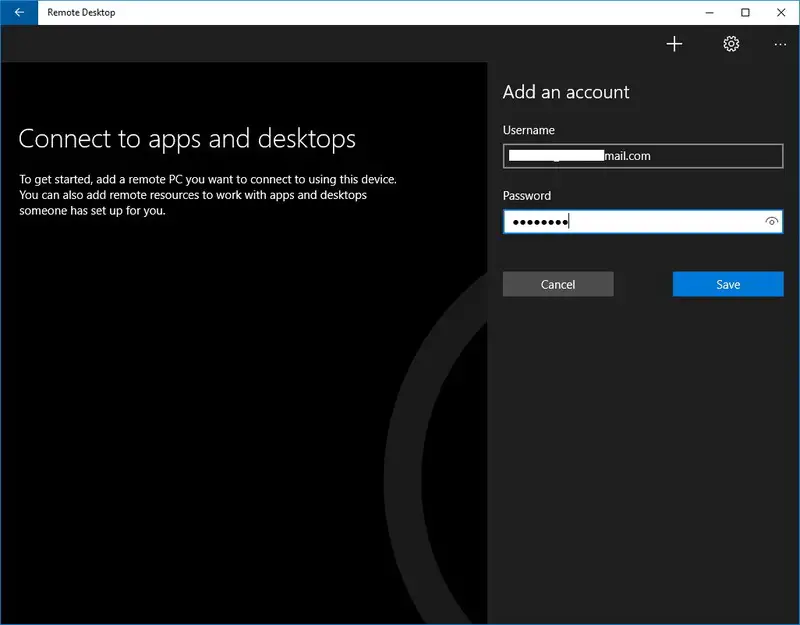
trinn 7: Fra listen over tilgjengelige tilkoblingerKlikk på Datamaskinen som skal kobles til,For å starte tilkoblingen til eksternt skrivebord.
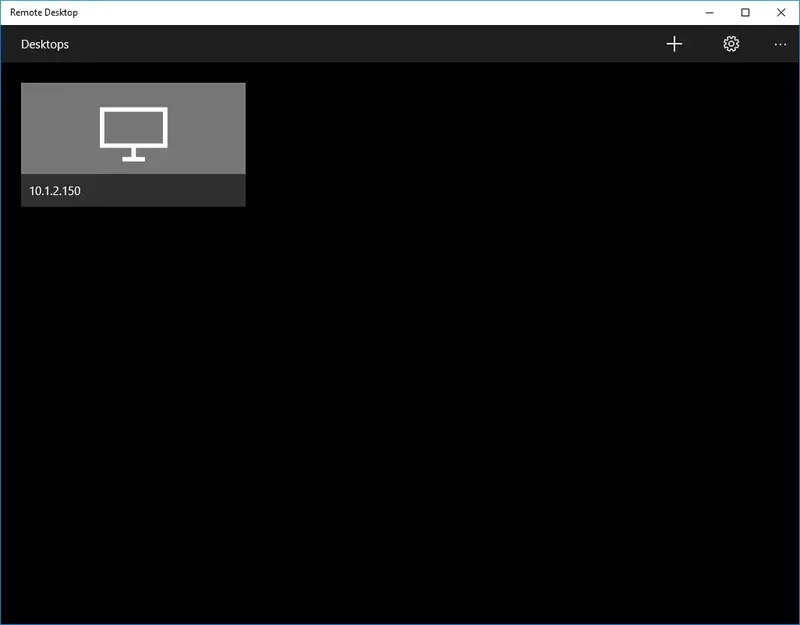
Trinn 8: Når du mottar en sertifikatadvarsel fra en pålitelig datamaskin, velg "Ikke be om dette sertifikatet igjen" Alternativer.
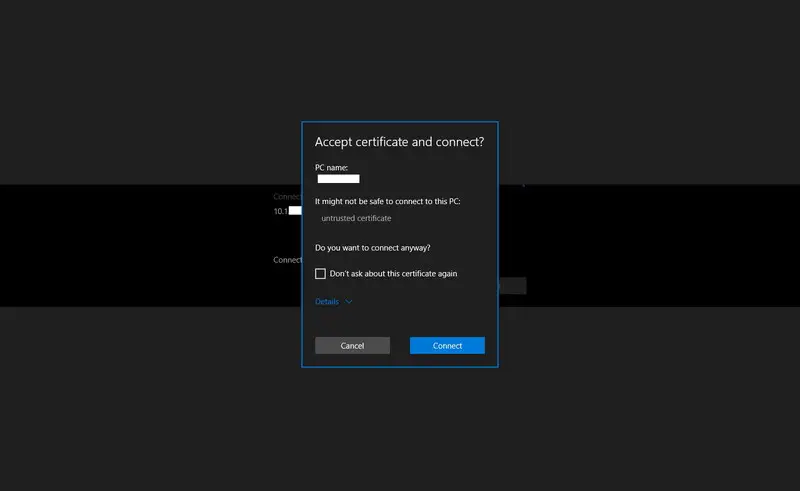
trinn 9:Klikk til slutt " koble" For å fullføre oppgaven.
Nå kan du bruke ekstern skrivebordstilkobling på din Windows 10 PC.

概要
På det eksterne skrivebordetapplikasjonEr et praktisk verktøyWindows 10Datamaskin.For å bruke ekstern skrivebordstilkobling må den være riktig konfigurert.Veiledningen ovenfor vil veilede deg til å fullføre oppsettet på riktig måte.Etter at innstillingen er fullført, er det en lek å bruke den eksterne skrivebordstilkoblingen.


![Hvordan se Windows-versjonen [veldig enkelt]](https://infoacetech.net/wp-content/uploads/2023/06/Windows%E7%89%88%E6%9C%AC%E6%80%8E%E9%BA%BC%E7%9C%8B-180x100.jpg)


